Технические рекомендации по работе в виртуальном классе Mirapolis
Virtual Room.
Проверка возможности подключения к виртуальному классу
https://virtualroom.ru/service/connection/
К программному обеспечению
·
Браузер с установленным Adobe
Flash Player версии 10.3 и выше (рекомендуется 11 +). Загрузить с сайта
производителя или проверить текущую версию.
К оборудованию
·
Колонки, наушники или встроенный динамик (для того, чтобы слышать
ведущего)
·
Для слушателя рекомендуется компьютер с процессором Intel Celeron
от 2 ГГц (или аналог) и выше, 2 Гб оперативной памяти
К каналам связи
·
Для качественного соединения рекомендуется от 1 Мбит/сек
исходящего потока на каждое учебное место
·
Для качественного соединения рекомендуется от 1 Мбит/сек
входящего потока на каждое учебное место
К портам и файрволам
·
Для хорошего соединения требуется, чтобы у вас на компьютере был
открыт порт 1935. Если порт окажется закрытым, то система также сможет
работать, но будет туннелировать трафик через порты 443, 80 и 8080. В этом
случае могут быть возникать некоторые задержки в видео и аудиотрансляциях, а в
редких случаях и прерывания связи. Для того чтобы этого избежать рекомендуется
обратиться к вашему системному администратору с просьбой открыть порт 1935 как
минимум для следующих IP-адресов:
·
83.222.97.138, 83.222.97.139
·
83.222.96.122, 83.222.96.123
·
95.213.168.210, 95.213.168.211
·
188.127.242.89, 188.127.242.90
·
188.127.248.17, 188.127.248.18
·
188.127.245.153, 188.127.245.154
·
95.213.135.194, 95.213.135.195
·
95.213.135.196, 95.213.135.197
·
95.213.157.74, 95.213.157.75
·
95.213.157.77
·
91.232.134.24, 91.232.134.25
·
91.232.134.20, 91.232.134.23
·
146.255.193.234, 146.255.193.235
·
188.127.248.27
·
188.127.247.58
·
188.127.243.180
·
188.127.242.91
·
188.127.248.28
·
90.156.241.183
·
83.222.107.82
·
194.87.62.7
·
194.87.62.10
·
195.26.174.50
Рекомендации
·
Если в сети НО используется NAT или прокси-сервер, то при
определенных его настройках, через некоторые, примерно одинаковые, периоды
времени (1-2 минуты) после подключения могут происходить самопроизвольные
разрывы связи. В этом случае следует администратору сети НО настроить NAT
(требуется снять ограничение на количество пакетов, приходящих в единицу
времени с сервера системы; разрешить keepalive-соединения).
·
Для достижения максимального качества работы виртуальной комнаты
рекомендуется во время работы в ней не загружать компьютер другими процессами,
желательно закрыть все неиспользуемые программы.
·
Для качественной связи желательно использовать высокоскоростное
проводное соединение, т.к. беспроводной канал является очень нестабильным.
Решение проблем со звуком или видео
Закрытые порты
·
Для хорошего соединения требуется, чтобы у вас на компьютере был
открыт порт 1935. Если порт окажется закрытым, то система также сможет
работать, но будет туннелировать трафик через порты 443, 80 и 8080. В этом
случае могут быть возникать некоторые задержки в видео и аудиотрансляциях, а в
редких случаях и прерывания связи.
Как проверить
·
Пройти проверку возможности подключения - https://virtualroom.ru/service/connection/
·
Если система покажет, что порт 1935 недоступен, значит у Вас
будет туннелированное соединение со всеми вытекающими последствиями.
Рекомендации по решению
·
В этом случае мы рекомендуем обратиться к вашему системному
администратору с просьбой открыть порт 1935 как минимум для следующих
IP-адресов:
·
83.222.97.138, 83.222.97.139
·
83.222.96.122, 83.222.96.123
·
95.213.168.210, 95.213.168.211
·
188.127.242.89, 188.127.242.90
·
188.127.248.17, 188.127.248.18
·
188.127.245.153, 188.127.245.154
·
95.213.135.194, 95.213.135.195
·
95.213.135.196, 95.213.135.197
·
95.213.157.74, 95.213.157.75
·
95.213.157.77
·
91.232.134.24, 91.232.134.25
·
91.232.134.20, 91.232.134.23
·
146.255.193.234, 146.255.193.235
·
188.127.248.27
·
188.127.247.58
·
188.127.243.180
·
188.127.242.91
·
188.127.248.28
·
90.156.241.183
·
83.222.107.82
·
194.87.62.7
·
194.87.62.10
·
195.26.174.50
Задержки в соединении с сервером конференций
·
Качество звука зависит не только от того, насколько широкий у Вас
канал, но и от скорости прохождения данных от Вас до сервера конференции и от
сервера конференции до Вашего слушателя. Маршрут, по которым передаются данные
от источника к приемнику может быть достаточно сложным и проходить через много
подсетей, в том числе и очень медленных, создающих задержки.
Как проверить
·
Пройти тест. Если параметр Задержка выше 20 мс, то это значит,
что у вас могут возникать задержки в получении/передачи трансляций.
Рекомендации по решению
·
Задержки соединения не являются постоянными, в зависимости от
разных причин их величина может плавать в разное время. Если у вас нет проблем
с зарытыми портами, то прямого способа устранить задержку нет. Если проблемы
остаются на протяжении продолжительного времени, то это говорит о том, что есть
проблемы с маршрутизацией на стороне вашего провайдера или промежуточных
подсетей исправить их самостоятельно нельзя.
Низкая скорость соединения
·
Видео и аудиотрансляции в силу их «живости» очень чувствительны к
колебаниям пропускной способности канала. При этом надо понимать:
o
Пропускная способность вашего канала делится между всеми
сотрудниками, которые им пользуются, поэтому фактическая скорость у вас
персонально может быть значительно ниже, чем заявленная общая скорость канала.
o
Если кто-то из ваших коллег в определенный момент получает или
передает что-то большое, то пропускная способность будет периодически падать и
восстанавливаться.
Это означает, что в среднем у вас пропускная способность
может быть большой (даже по интернет-тестам), но в определенные моменты
времени, когда Ваши коллеги что-то качают, она будет сильно падать, что будет
сказываться на качестве трансляций.
Как диагностировать
·
Пройдите тест. Если скорость на отдачу менее 128 кбит, то у вас
могут быть проблемы с качеством передаваемых трансляций, если у вас скорость на
прием ниже 128 кбит, то у вас могут быть проблемы с качеством принимаемых
трансляций.
Рекомендации по решению
·
Увеличить скорость соединения.
·
Попросить коллег не нагружать канал работой в сети.
Нехватка мощности компьютера
·
Чтобы уменьшить размер передаваемых данных (а значит и нагрузку
на канал), данные видео и аудиотрансляций при передаче сжимаются (кодируются).
Соответственно при получении данные разжимаются обратно. То есть ресурсы
компьютера тратятся на обработку трансляций и при передаче, и при приеме. Если
при этом мощности компьютера будет не хватать, то эти операцию будут не
успевать выполняться своевременно и тогда будут возникать провалы звука,
задержки и т.п. проблемы.
Как диагностировать
·
Во время работы в виртуальной комнате запустите монитор ресурсов.
Если загрузка процессора скачет до 80-100% значит вашему компьютеру не хватает
мощности.
Рекомендации по решению
·
Когда вы используете виртуальную комнату, постарайтесь закрыть
или не использовать другие приложения.
Другие возможные проблемы
·
Возможны значительные искажения звука при использовании
микрофонов, установленных на веб-камерах. Во многих камерах есть встроенный
микрофон, с которого звук передается в плохом качестве. Проверьте, какой
микрофон используется, и, если используется микрон с камеры, переключитесь на
микрофон гарнитуры.
·
При использовании браузеров Chrome,
например «Google Chrome» или «Яндекс. Хром» могут возникать проблемы со звуком
в конференции или в загружаемых видео из-за использования по умолчанию плагина
Pepper Flash. В статье Как
отключить Pepper Flash в браузере Chrome? описано,
как его отключить.
·
Возможны проблемы со звуком при
установленном Flash Player версии 11.2. Проверьте,
какая используется версия Flash Player и, если
используется версия 11.2.ххх, обновите плагин.
·
Если приведенные выше рекомендации не
помогают, попробуйте очистить кеш и куки в браузере. Нажмите Ctrl + Shift + Del
в браузере для открытия окна очистки сохраненных данных и очистите
кеш и куки (coocie). После выполения данной операции необходимо перезапустить
браузер и войти в комнату повторно.
Как отключить Pepper Flash в браузере Chrome?
·
В браузерах Chrome, например, «Google Chrome» или «Яндекс. Хром»
по умолчанию используется Pepper Flash Player, при работе с которым в
Виртуальной комнате могут возникать проблемы:
o искажения звука в конференции;
o искажения звука в загруженных видеороликах;
o потеря соединения с сервером;
o падение плагина Flash Player.
·
Чтобы избежать этих проблем при работе в браузерах Chrome,
отключите плагин Pepper Flash:
- В
адресной строке браузера перейдите по ссылке chrome://plugins, откроется
страница Подключаемые модули. На этой странице нажмите на кнопку
Подробнее.
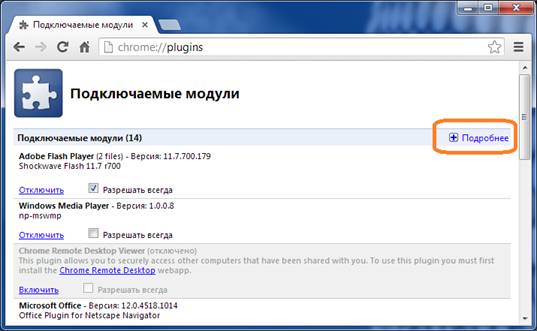
- В
списке модулей найдите Adobe Flash Player. Отключите плеер, у которого в
строке Расположение указано PepperFlash\pepflashplayer.dll.
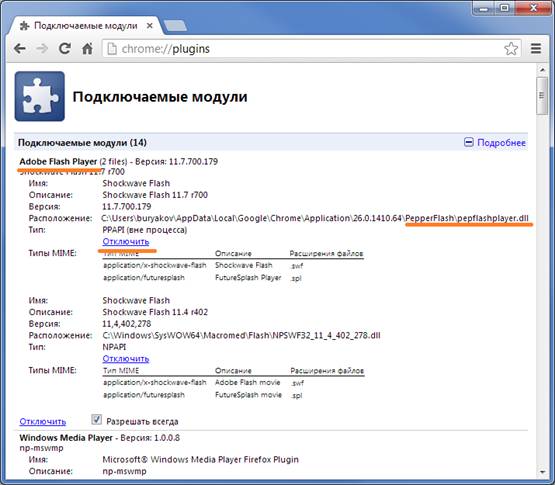
Если при отключении плеера
виртуальная комната была открыта, необходимо зайти в неё повторно.







